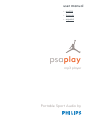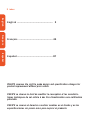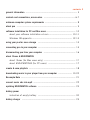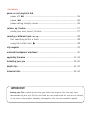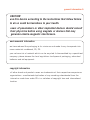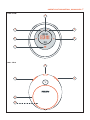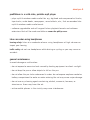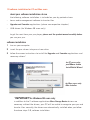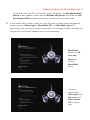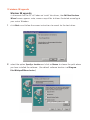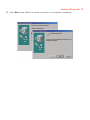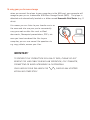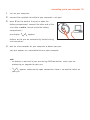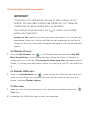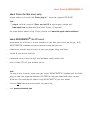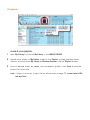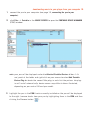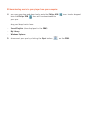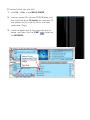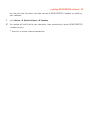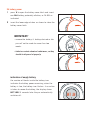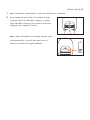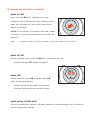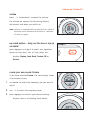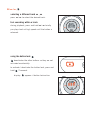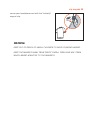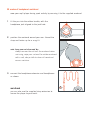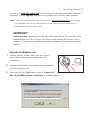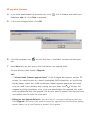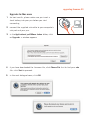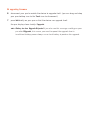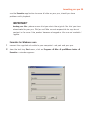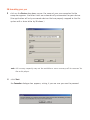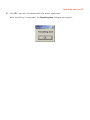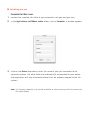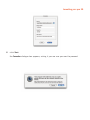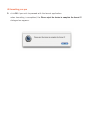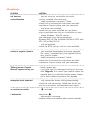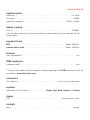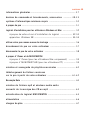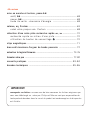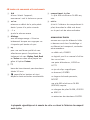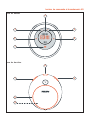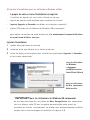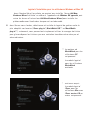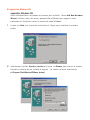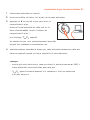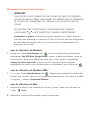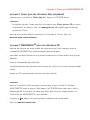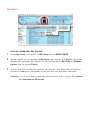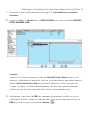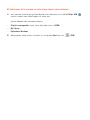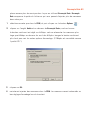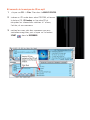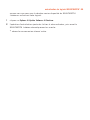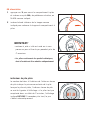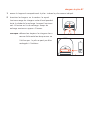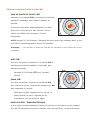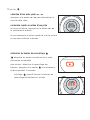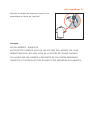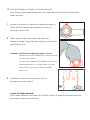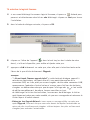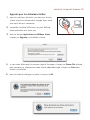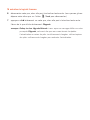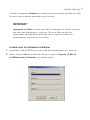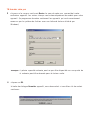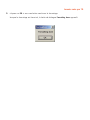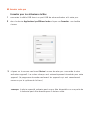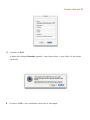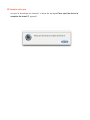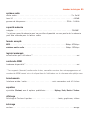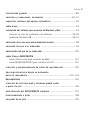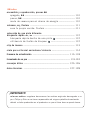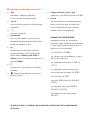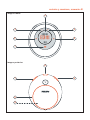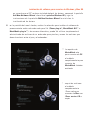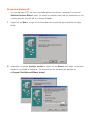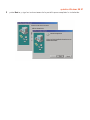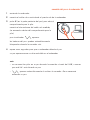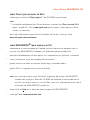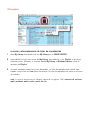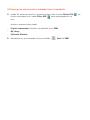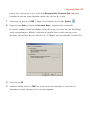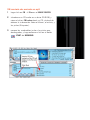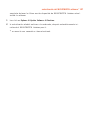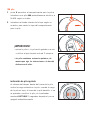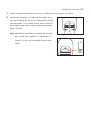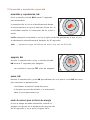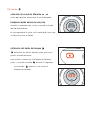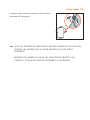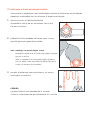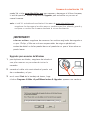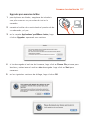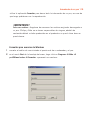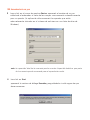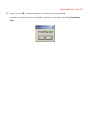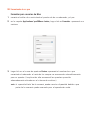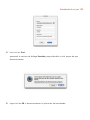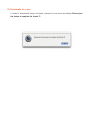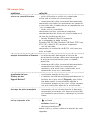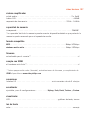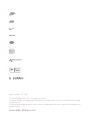2 index
Español
English
Français
English
................................................ 3
Français
.............................................. 45
Español
................................................ 87
PHILIPS reserves the right to make design and specification changes for
product improvement without prior notice.
PHILIPS se réserve le droit de modifier la conception et les caractéris-
tiques techniques de cet article à des fins d'amélioration sans notification
préalable.
PHILIPS se reserva el derecho a realizar cambios en el diseño y en las
especificaciones sin previo aviso para mejorar el producto.
La page est en cours de chargement...
La page est en cours de chargement...
La page est en cours de chargement...
La page est en cours de chargement...

controls and connections, accessories 7
4
6
3
2
5
2
3
1
7
8
9
front view
rear view
La page est en cours de chargement...
La page est en cours de chargement...
La page est en cours de chargement...
La page est en cours de chargement...
La page est en cours de chargement...
La page est en cours de chargement...
La page est en cours de chargement...
La page est en cours de chargement...
La page est en cours de chargement...
La page est en cours de chargement...
La page est en cours de chargement...
La page est en cours de chargement...
La page est en cours de chargement...
La page est en cours de chargement...
La page est en cours de chargement...
La page est en cours de chargement...
La page est en cours de chargement...
La page est en cours de chargement...
La page est en cours de chargement...
La page est en cours de chargement...
La page est en cours de chargement...
La page est en cours de chargement...
La page est en cours de chargement...
La page est en cours de chargement...
La page est en cours de chargement...
La page est en cours de chargement...
La page est en cours de chargement...
La page est en cours de chargement...
La page est en cours de chargement...
La page est en cours de chargement...
La page est en cours de chargement...
La page est en cours de chargement...
La page est en cours de chargement...
La page est en cours de chargement...
La page est en cours de chargement...
La page est en cours de chargement...
La page est en cours de chargement...

informations générales ––––––––––––––––––––––––––––––––––––––– 47
boutons de commande et branchements, accessoires ––––––– 48-49
système d’informatique minimum requis ––––––––––––––––––––––– 50
à propos de psa ––––––––––––––––––––––––––––––––––––––––––––––– 51
logiciel d'installation pour les utilisateurs Windows et Mac ––––––––––– 52
à propos de votre cd rom d'installation du logiciel –––––––––– 52-53
appendice Windows 98 ––––––––––––––––––––––––––––––––– 54-55
utiliser votre psa comme masse de stockage ––––––––––––––––––––––– 56
branchement du psa sur votre ordinateur –––––––––––––––––––––– 57
déconnecter la psa de votre ordinateur ––––––––––––––––––––––––––– 58
à propos d' iTunes et de MUSICMATCH
à propos d' iTunes (pour les utilisateurs Mac uniquement) –––––– 59
à propos d' MUSICMATCH® (pour les utilisateurs PC) –––––––––– 59
création et sauvegarde de playlistes musicales –––––––––––––––– 60
téléchargement de fichiers musicaux
sur le psa à partir de votre ordinateur ––––––––––––––––––––– 61-62
Resample Rate –––––––––––––––––––––––––––––––––––––––––––––––– 63
création de fichiers mp3 et windows media audio
convertir de la musique des CD en mp3 ––––––––––––––––––––––– 64
actualisation du logiciel MUSICMATCH –––––––––––––––––––––––– 65
alimentation –––––––––––––––––––––––––––––––––––––––––––––––– 66
chargeur de piles ––––––––––––––––––––––––––––––––––––––––––––– 67
contenu 45

46 contenu
mise en marche et lecture, pause 2;
arrêt, 2; ––––––––––––––––––––––––––––––––––––––––––––––––– 68
pause, 2; –––––––––––––––––––––––––––––––––––––––––––––––– 68
mode de veille - économie d'énergie –––––––––––––––––– 68
volume, eq, Custom –––––––––––––––––––––––––––––––––––––––––– 69
créez votre propre son: Custom ––––––––––––––––––––––– 68
sélection d'une autre piste recherche rapide 5 , 6 –––––––––––– 70
recherche rapide au milieu d'une piste ––––––––––––––––––– 70
utilisation du bouton de verrouillage –––––––––––––––––– 70
clips magnétiques–––––––––––––––––––––––––––––––––––––––––––– 71
brassard/ écouteurs /largeur de bande passante ––––––––––––––– 72
actualiser le logiciel firmware –––––––––––––––––––––––––––––––– 73-76
formater votre psa –––––––––––––––––––––––––––––––––––––––––– 77-82
conseils pratiques ––––––––––––––––––––––––––––––––––––––– 83-84
données techniques –––––––––––––––––––––––––––––––––––––– 85-86
IMPORTANT!
sauvegarder vos fichiers. assurez vous de bien conserver les fichiers originaux que
vous avez téléchargé sur votre psa. Philips et Nike ne sont pas responsables de
toute perte de données dans le cas où le produit est endommagé ou le disque dur
est illisible.

informations générales 47
informations sur les droits d’auteur
toutes les autres marques et nom de produits appartiennent à leur entreprises
respectives. toute duplication non autorisée de tout enregistrement téléchargé sur
Internet ou effectué depuis un CD audio est une violation des lois relatives au
copyright et des traités internationaux.
ATTENTION
l’utilisation des commandes ou réglages ou le non respect des
procédures ci-incluses peuvent se traduire par une exposition dan-
gereuse à l’irradiation.
les personnes utilisant des pacemakers ou autres appareils implantés
doivent consulter leur medecin traitant avant d'utiliser des aimants ou
appareils pouvant générer des interférences électromagnetiques.
informations sur l'environnement
tous les matériaux d'emballage inutiles n'ont pas été utilisés et ce, pour faciliter la
séparation plus tard en trois matériaux : carton, PS, PE.
votre équipement est fait de matériaux recyclables après démontage dans une firme
spécialisée. veuillez observer les régulations locales quant au rebut des matériaux
d'emballage, des piles usées et des équipements vieillis.

48 boutons de commande et branchements
1 2;
allume / éteint l'appareil;
commence / met la lecture en pause
2 5 / 6
retourne au début de la piste précé-
dente / passe à la piste suivante
3 - / +
ajuste le volume sonore
4 affichage
avec éclairage orange. s'illumine
brièvement lorsque vous appuyez sur
n'importe quel bouton du psa
5 eq
pour une meilleure qualité du son.
sélectionnez parmi 4 equalizers de
traitement du son: Hiphop, Funk, Rock
ou Techno ou créez votre propre son
grâce à l'option Custom.
6
p
borne de branchement pour écouteurs
stéréo 3.5 mm
7 verrouille les boutons et ainsi
empêche toute activation accidentelle
8 compartiment à piles
1 x pile AAA alcaline ou Ni-MH req-
uise
9 usb in
(situé à l'intérieur du compartiment à
piles) branchez le câble usb fourni
sur le port usb de votre ordinateur
accessoires fournis
assurez-vous que les éléments listés
ci-dessous sont dans l'emballage. si
un élément est manquant, contactez
votre revendeur.
un câble usb, AY3481
un logiciel psa & un manuel d'utilisa-
tion sur cd-rom
une paire d'écouteurs, HJ050 ou
HJ771
un jeu de clips magnétiques
un brassard, AY3285
un largeur de bande passante,
AY3297
une pile AAA alcaline ou Ni-MH
(AY3363) requise
un chargeur de piles Ni-MH, AY4100
ou AY4101
un extension des écouteurs AY4201
la plaquette signalétique et le numéro de série se situent à l’intérieur du comparti-
ment à piles.

boutons de commande et branchements 49
4
6
3
2
5
2
3
1
7
8
9
vue de devant
vue de derrière

50 système d’informatique minimum requis
configuration Windows minimale
votre ordinateur doit être muni d'un port usb. des ordinateurs que vous avez éten-
dus de Win 95 peuvent ne pas être équipé d'un port usb! vérifiez les autres condi-
tions requises:
– processor Pentium® MMX 200MHz ou mieux
– port usb avec Windows 98SE/ Windows 98 Gold/ Me/ 2000 avec SP3/ XP
– 96mb ram
– 50mb ram d'espace libre sur disque dur
– lecteur cd rom
– carte de lecture vidéo
– carte son
– Microsoft Internet Explorer 5.0 ou mieux, Netscape 4.0 ou mieux, et accès
internet
configuration MAC minimale
– G3 ou mieux
– MacOS 9 - X

psa256max est un lecteur audio numérique portable mp3 à circuits intégrés:
– il permet la lecture de fichiers mp3 et windows media audio. par ex. pistes cd
digitalisées et comprimées, pistes cassette, livres audio, journaux, effets sonores,
etc., qui sont encodés sous le format mp3 ou windows media audio.
– logiciel extensible pouvant supporter les formats de lecture futures et les exten-
sions de logiciel qui seront mis a la disposition de l'utilisateur sur le site
www.nike-philips.com.
faites attention lorsque vous utilisez les écouteurs
protégez votre ouïe: maintenez une écoute à un niveau sonore modéré. l'utilisation
des écouteurs à un niveau sonore élevé peut endommager votre ouïe.
soyez prudent lorsque vous conduisez: n'utilisez pas les écouteurs lorsque vous
conduisez ou roulez à bicyclette au risque de causer des accidents de la circulation.
informations générales sur la maintenance
pour éviter tout dommage ou tout mauvais fonctionnement:
– ne pas laisser l'appareil à des températures élevées, par exemple à proximité
d'appareils de chauffage ou aux rayons directs du soleil.
– ne pas laisser tomber le psa ni faire tomber d'objets sur le psa.
– ne pas plonger le psa sous l'eau. ne pas laisser de l'eau entrer dans la borne de
branchement des écouteurs ou le compartiment à piles au risque de causer de
sérieux dommages.
– ne pas utiliser de détergents contenant de l'alcool, de l'ammoniaque, du benzène
ou autres composants abrasifs au risque d'abîmer l'appareil.
– des téléphones portables utilisés à proximité peuvent causer des interférences
nuisibles.
à propos de psa 51

52 logiciel d'installation pour les utilisateurs Windows et Mac
à propos de votre cd rom d'installation du logiciel
l'installeur du logiciel est inclus dans la boite du cd rom:
– logiciel de gestion audio amélioré pour transférer les fichiers
– logiciels Upgrader et Formatter (se référer aux chapitres respectifs)
– pilotes USB (pour les utilisateurs de Windows 98 uniquement)
pour obtenir le meilleur de votre lecteur psa, lire attentivement le manuel d'utilisation
du produit avant d'utiliser votre psa.
logiciel d'installation
1 mettez votre ordinateur en marche.
2 introduce el cd rom del psa en tu lector de cd rom.
3 suivre les écrans d'instructions pour installer les applications Upgrader et Formatter,
et les pilotes nécessaires*
*IMPORTANT! pour les utilisateurs de Windows 98 uniquement
en plus des deux logiciels, les pilotes du Mass Storage Device sont nécessaires.
sans ces pilotes, votre PC sera incapable de reconnaître votre psa et de
transférer les fichiers. normalement, les pilotes sont automatiquement installés
lorsque vous suivez les étapes d'installation du logiciel 1-3.
pour les utilisateurs
de Windows
uniquement:
psa256max Jordan
InstallShield Wizard
pour les utilisateurs
de Mac uniquement:
Nike Installer

dans l'éventualité où les pilotes ne seraient pas installés, l'écran Add New
Hardware Wizard s'affiche. se référer à l'appendice de Windows 98 appendix puis
suivre les écrans d'instructions Add New Hardware Wizard pour installer les
pilotes.redémarrer l'ordinateur lorsque cela est demandé.
4 dans l'écran menu Jordan, sélectionner et installer le logiciel de gestion audio le
plus adapté à vos besoins (iTunes plug-in*, MusicMatch 8.0** ou MusicMatch
plug-in**). autrement, vous pouvez tout simplement utiliser le manager de fichier
pour glisser-déposer les fichiers que vous souhaitez transférer entre votre psa et
votre ordinateur.
logiciel d'installation pour les utilisateurs Windows et Mac 53
** les options de
MusicMatch pour les
utilisateurs PC
uniquement.
le module logiciel
pour les utilisateurs
MusicMatch
existente.
* minimum requis:
le module logiciel
iTunes pour les
utilisateurs Mac avec
iTunes version 2.0 ou
mieux uniquement.

54 appendice Windows 98
appendice Windows 98
dans l'éventualité où les pilotes ne seraient pas installés, l'écran Add New Hardware
Wizard s'affiche. note, les écrans peuvent être différents par rapport à ceux
présentés en illustration selon la version de votre Windows.
1 cliquer sur Next > et suivre les instructions à l'écran pour chercher le meilleur
pilote.
2 sélectionner l'option Specify a location et cliquer sur Browse pour choisir le chemin
d'accès au dossier où est installé le logiciel. (le chemin d'accès habituel est
c:\Program Files\Nike\psa256max Jordan.)

appendice Windows 98 55
3 appuyer sur Next > et suivre les instructions à l'écran pour terminer l'installation.

56 utiliser votre psa comme masse de stockage
lorsque vous connectez le lecteur à votre ordinateur via le port USB, votre
ordinateur reconnaîtra votre psa comme un Appareil de Stockage USB (MSD)
amovible. le lecteur est détecté et automatiquement placé sur votre ordinateur sous
la forme d'un dossier nommé Disque / Appareil Amovible (ex. : disque D).
cela veut dire que vous pouvez écouter votre
musique favorite en vous baladant et aussi
d'utiliser votre psa pour transporter aisément votre
travail ou fichiers de données tels que des fichiers
Word, des présentations Powerpoint, des fichiers
PDF etc.
une fois que vous avez transféré les fichiers sur votre ordinateur, vous pouvez
utiliser les opérations standards sur les fichiers (ex. : copier, effacer, renommer vos
fichiers...)
IMPORTANT!
POUR ÉVITER TOUTE CORRUPTION DE FICHIER OU PERTE DE DONNÉES,
NE PAS RETIRER LE CÂBLE USB DURANT LES OPÉRATIONS DE TRANSFERT
DE FICHIER, DE FORMATTAGE OU LORSQUE L'ACTUALISATION EST EN
COURS.
NE DECONNECTER VOTRE PSA DE L'ORDINATEUR QUE LORSQUE
L'AFFICHAGE S'EST ARRÊTÉ DE TOURNER COMPLÈTEMENT.

branchement du psa sur votre ordinateur 57
1
mettez votre ordinateur en marche.
2 branchez le câble usb fourni sur le port usb de votre ordinateur.
3 appuyez sur 4 (au dos de la psa) pour ouvrir le
compartiment à piles.
branchez l'autre extrémité du câble usb sur la
borne d'entrée usb in, (situé à l'intérieur du
compartiment à piles.)
psa affichage: apparaît.
les boutons du psa sont automatiquement verrouillés
lorsque vous procédez au branchement usb.
4 attendre quelques secondes le temps que votre ordinateur reconnaisse votre psa.
votre psa apparaît comme un disque amovible sur votre ordinateur.
remarque:
– aucune pile n'est nécessaire à votre psa durant la phase de connexion USB, à
moins d'exécuter une actualisation pour votre psa.
– apparaît automatiquement à la connexion.il n'est pas nécessaire
d'allumer votre psa.

58 déconnecter la psa du votre ordinateur
IMPORTANT!
POUR ÉVITER TOUTE CORRUPTION DE FICHIER OU PERTE DE DONNÉES,
NE PAS RETIRER LE CÂBLE USB DURANT LES OPÉRATIONS DE TRANSFERT
DE FICHIER, DE FORMATTAGE OU LORSQUE L'ACTUALISATION EST EN
COURS.
NE DECONNECTER VOTRE PSA DE L'ORDINATEUR QUE LORSQUE
L'AFFICHAGE S'EST ARRÊTÉ DE TOURNER COMPLÈTEMENT.
sauvegarder vos fichiers. assurez vous de bien conserver les fichiers originaux
que vous avez téléchargé sur votre psa. Philips et Nike ne sont pas responsables
de toute perte de données dans le cas où le produit est endommagé ou le
disque dur est illisible.
pour les utilisateurs de Windows:
1 cliquer sur l'icône Eject Hardware icon dans la barre des tâches Windows et
sélectionner Stop USB Mass Storage Device... depuis la boite de dialogue. suivre les
instructions à l'écran pour débrancher votre psa. si vous voyez le message Try
stopping the device again later à l'écran du PC, essayez de fermer quelques
programmes qui sont en train de fonctionner sur l'ordinateur, puis cliquez sur .
pour les utilisateurs de Windows 98SE:
1 il n'y a pas d'icône Eject Hardware icon . débranchez simplement le câble USB
de votre psa. assurez vous qu'aucun programme fonctionnant ne cherche à accéder
à l'appareil, y compris l'explorateur Windows.
pour les utilisateurs de Mac:
1 lorsque vous avez fini de visualiser vos fichiers, glisser l'icône psa du bureau sur
l'icône Trash.
2 débranchez le câble USB de votre psa et de l'ordinateur.

à propos d' iTunes et de MUSICMATCH 59
à propos d' iTunes (pour les utilisateurs Mac uniquement)
sélectionner et installer le iTunes plug-in** depuis le CD-ROM fourni.
remarque:
** le module logiciel iTunes pour les utilisateurs avec iTunes version 2.0 ou mieux
uniquement. au besoin, aller sur www.apple.com pour télécharger le dernier
version de iTunes.
pour de plus amples détails concernant l'utilisation d' iTunes, aller sur
www.info.apple.com/usen/itunes/
à propos d' MUSICMATCH
®
(pour les utilisateurs PC)
profitez de l'écoute en toute liberté de votre musique à tout moment avec le
Jukebox MUSICMATCH et votre ordinateur personnel pour:
– transférer en toute liberté de la musique numérique sur votre lecteur psa (glisser-
déposer)
– créer et sauvegarder des playlistes
– couper/enregistrer des morceaux de musique en mp3 et en fichiers audio windows
média
– graver des CD personnalisés de votre musique favorite
remarque:
pour un transfert aisé de musique, assurez vous d'avoir installé le Jukebox
MUSICMATCH avec le plug-in Nike depuis le CD-ROM fourni pour vous aider à
télécharger de la musique sur votre psa Nike. pour de plus amples détails sur
l'utilisation de MUSICMATCH, vous pouvez:
– cliquer sur H
elp depuis la barre de menu supérieure de musicmatch
– aller sur www.musicmatch.com

60 playlists
créer et sauvegarder des playlists
1 ouvrez My Library en cliquant sur My Library dans le MUSIC CENTER.
2 double-cliquez sur un morceau de My Library pour l'ajouter à la Playlist, ou glissez-
déposez des morceaux, des albums, ou des artistes depuis My Library ou Windows
Explorer dans la fenêtre Playlist.
3 une fois que tous les morceaux désirés sont ajoutés, vous avez crée une playliste.
cliquez sur Save pour sauvegarder la playliste pour une utilisation ultérieure.
remarque: s'il n'y a pas de musique dans votre librairie, aller à la page 64, convertir
de la musique des CD en mp3.

télécharger de la musique sur votre player depuis votre ordinateur 61
remarque:
votre psa s'affichera en dessous le dossier Attached Portable Devices dans le cas
contraire, sélectionner le dossier et faites un click-droit dessus pour sélectionner le
dossier Add Portable Device Plug-in. localisez le bon plug-in Nike et cliquez sur
l'image. le plug-in s'installe automatiquement. les noms des appareils peuvent
différer de ceux illustrés selon votre OS actuel et votre modèle de psa.
3 sélectionnez la psa dans le PDM. les morceaux actuellement installés sur la psa
s'afficheront à droite. (retirer les morceaux de la psa en les sélectionnant dans le
PDM et puis en cliquant sur le bouton Remove ).
1 connecter la psa à votre ordinateur (voir page 57, branchement du psa sur votre
ordinateur).
2 cliquer sur Files ➝ Portable dans le MUSIC CENTER pour ouvrir la fenêtre PORTABLE
DEVICE MANAGER (PDM).
La page est en cours de chargement...
La page est en cours de chargement...
La page est en cours de chargement...
La page est en cours de chargement...
La page est en cours de chargement...
La page est en cours de chargement...
La page est en cours de chargement...
La page est en cours de chargement...
La page est en cours de chargement...
La page est en cours de chargement...
La page est en cours de chargement...
La page est en cours de chargement...
La page est en cours de chargement...
La page est en cours de chargement...
La page est en cours de chargement...
La page est en cours de chargement...
La page est en cours de chargement...
La page est en cours de chargement...
La page est en cours de chargement...
La page est en cours de chargement...
La page est en cours de chargement...
La page est en cours de chargement...
La page est en cours de chargement...
La page est en cours de chargement...
La page est en cours de chargement...
La page est en cours de chargement...
La page est en cours de chargement...
La page est en cours de chargement...
La page est en cours de chargement...
La page est en cours de chargement...
La page est en cours de chargement...
La page est en cours de chargement...
La page est en cours de chargement...
La page est en cours de chargement...
La page est en cours de chargement...
La page est en cours de chargement...
La page est en cours de chargement...
La page est en cours de chargement...
La page est en cours de chargement...
La page est en cours de chargement...
La page est en cours de chargement...
La page est en cours de chargement...
La page est en cours de chargement...
La page est en cours de chargement...
La page est en cours de chargement...
La page est en cours de chargement...
La page est en cours de chargement...
La page est en cours de chargement...
La page est en cours de chargement...
La page est en cours de chargement...
La page est en cours de chargement...
La page est en cours de chargement...
La page est en cours de chargement...
La page est en cours de chargement...
La page est en cours de chargement...
La page est en cours de chargement...
La page est en cours de chargement...
La page est en cours de chargement...
La page est en cours de chargement...
La page est en cours de chargement...
La page est en cours de chargement...
La page est en cours de chargement...
La page est en cours de chargement...
La page est en cours de chargement...
La page est en cours de chargement...
La page est en cours de chargement...
La page est en cours de chargement...
La page est en cours de chargement...
-
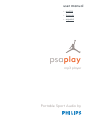 1
1
-
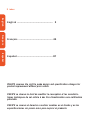 2
2
-
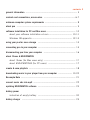 3
3
-
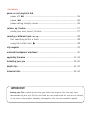 4
4
-
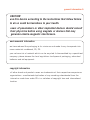 5
5
-
 6
6
-
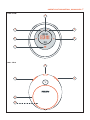 7
7
-
 8
8
-
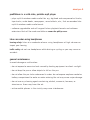 9
9
-
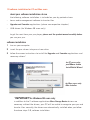 10
10
-
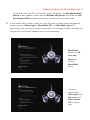 11
11
-
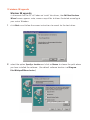 12
12
-
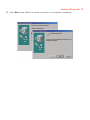 13
13
-
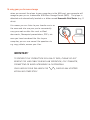 14
14
-
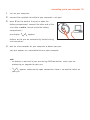 15
15
-
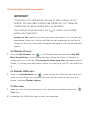 16
16
-
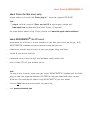 17
17
-
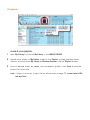 18
18
-
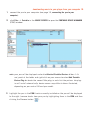 19
19
-
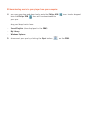 20
20
-
 21
21
-
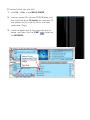 22
22
-
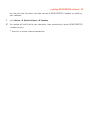 23
23
-
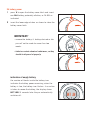 24
24
-
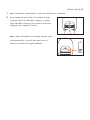 25
25
-
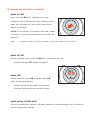 26
26
-
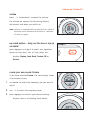 27
27
-
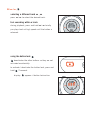 28
28
-
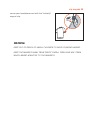 29
29
-
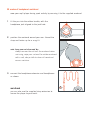 30
30
-
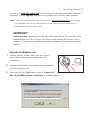 31
31
-
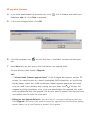 32
32
-
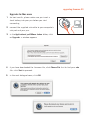 33
33
-
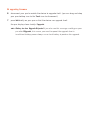 34
34
-
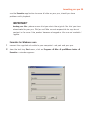 35
35
-
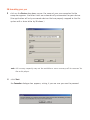 36
36
-
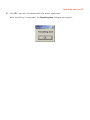 37
37
-
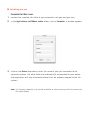 38
38
-
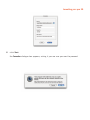 39
39
-
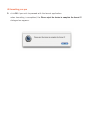 40
40
-
 41
41
-
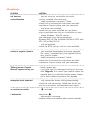 42
42
-
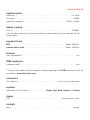 43
43
-
 44
44
-
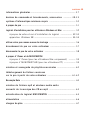 45
45
-
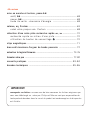 46
46
-
 47
47
-
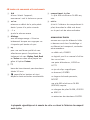 48
48
-
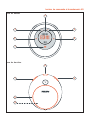 49
49
-
 50
50
-
 51
51
-
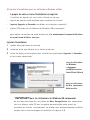 52
52
-
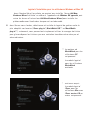 53
53
-
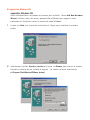 54
54
-
 55
55
-
 56
56
-
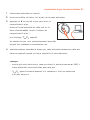 57
57
-
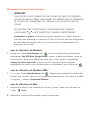 58
58
-
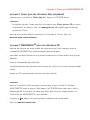 59
59
-
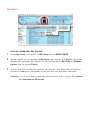 60
60
-
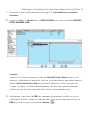 61
61
-
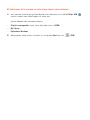 62
62
-
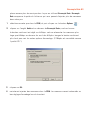 63
63
-
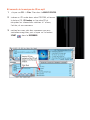 64
64
-
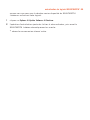 65
65
-
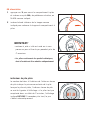 66
66
-
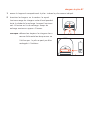 67
67
-
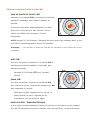 68
68
-
 69
69
-
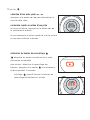 70
70
-
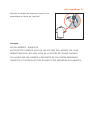 71
71
-
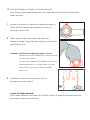 72
72
-
 73
73
-
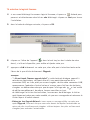 74
74
-
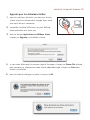 75
75
-
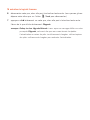 76
76
-
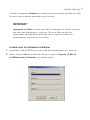 77
77
-
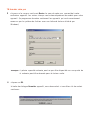 78
78
-
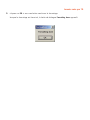 79
79
-
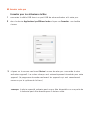 80
80
-
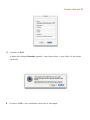 81
81
-
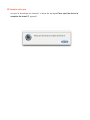 82
82
-
 83
83
-
 84
84
-
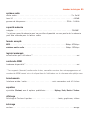 85
85
-
 86
86
-
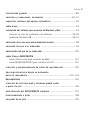 87
87
-
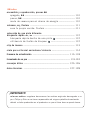 88
88
-
 89
89
-
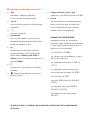 90
90
-
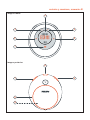 91
91
-
 92
92
-
 93
93
-
 94
94
-
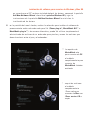 95
95
-
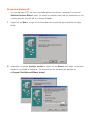 96
96
-
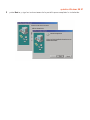 97
97
-
 98
98
-
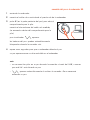 99
99
-
 100
100
-
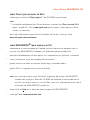 101
101
-
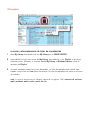 102
102
-
 103
103
-
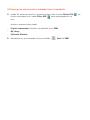 104
104
-
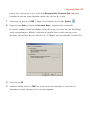 105
105
-
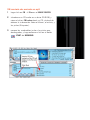 106
106
-
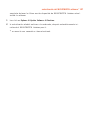 107
107
-
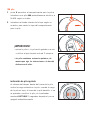 108
108
-
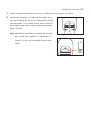 109
109
-
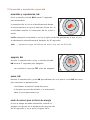 110
110
-
 111
111
-
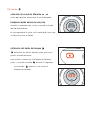 112
112
-
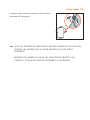 113
113
-
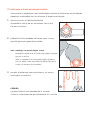 114
114
-
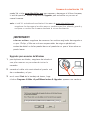 115
115
-
 116
116
-
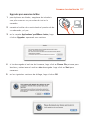 117
117
-
 118
118
-
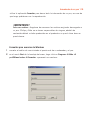 119
119
-
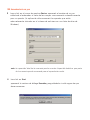 120
120
-
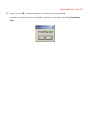 121
121
-
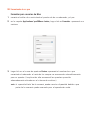 122
122
-
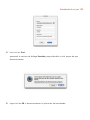 123
123
-
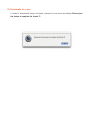 124
124
-
 125
125
-
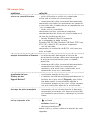 126
126
-
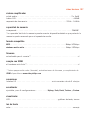 127
127
-
 128
128
-
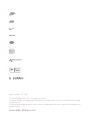 129
129
dans d''autres langues
- English: Philips ACT216/17 User manual
- español: Philips ACT216/17 Manual de usuario
Documents connexes
-
Philips ACT 216 Manuel utilisateur
-
Philips ACT215/11 Manuel utilisateur
-
Philips ACT 2001799 Manuel utilisateur
-
Philips ACT 2101799 Manuel utilisateur
-
Philips PSA110/11 Manuel utilisateur
-
Philips PSA128MAX NIKE Manuel utilisateur
-
Philips psa 64 Manuel utilisateur
-
Philips PSACD12 Manuel utilisateur
-
Philips PSA250/10 Product Datasheet
-
Philips Nike PSA[CD12 Manuel utilisateur
Autres documents
-
Archos Jukebox Studio Le manuel du propriétaire
-
Panasonic SV-SD100V Le manuel du propriétaire
-
Archos 100628 Manuel utilisateur
-
Archos Jukebox Recorder Manuel utilisateur
-
Archos Jukebox Jukebox Multimedia Manuel utilisateur
-
Panasonic SVSD51 Le manuel du propriétaire
-
MEMUP Kanyon Le manuel du propriétaire
-
Kohler K-638-K-NA Guide d'installation
-
AIRIS POP 40go Mode d'emploi
-
Panasonic SVSD300 Le manuel du propriétaire